Как путешествовать в Штормхейм в BFA: полное руководство
Как попасть в Штормхейм из БФА? Добро пожаловать в наше полное руководство о том, как добраться до Штормграда в World of Warcraft: Battle for Azeroth. …
Читать статью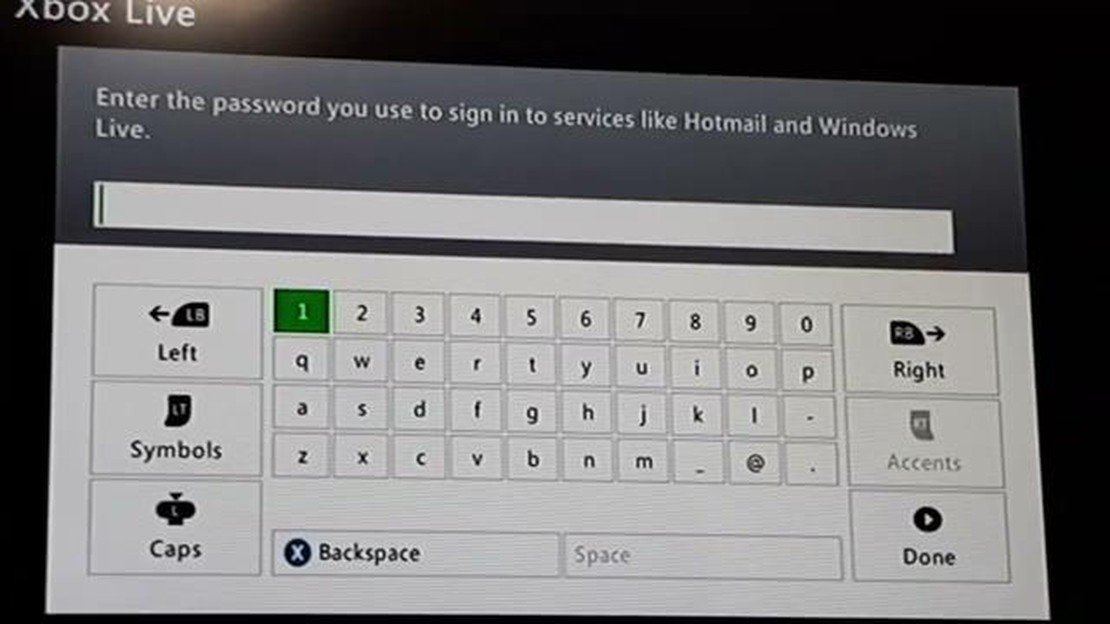
Если вы недавно приобрели консоль Xbox 360 и хотите использовать все ее возможности, вам необходимо создать учетную запись. Учетная запись Xbox позволяет получать доступ к многопользовательской игре в Интернете, загружать игры и контент, а также пользоваться различными приложениями и сервисами. В этом пошаговом руководстве мы расскажем вам о том, как создать учетную запись на Xbox 360.
Шаг 1: Начните с включения консоли Xbox 360. Убедитесь, что она подключена к Интернету через проводное или беспроводное соединение. После включения консоли перейдите на экран “Главная”, чтобы начать процесс создания учетной записи.
Шаг 2: На экране “Главная” выберите опцию “Войти”, расположенную в правом верхнем углу экрана. В результате вы перейдете на экран входа в систему, где вы можете либо войти под существующей учетной записью, либо создать новую. Выберите опцию “Создать профиль”, чтобы продолжить работу.
Шаг 3: Теперь вам будет предложено выбрать имя для вашего нового профиля. Это имя будет отображаться у других игроков, когда вы будете находиться в сети. Выберите уникальное и подходящее имя, а затем выберите “Готово”, чтобы продолжить.
Шаг 4: Далее необходимо выбрать аватар для своего профиля. Аватар - это настраиваемый персонаж, который представляет вас в Xbox Live. Выберите аватар, который наилучшим образом отражает вашу индивидуальность и стиль, а затем нажмите “Готово”, чтобы продолжить.
Шаг 5: Теперь пришло время создать учетную запись Xbox Live. Введите адрес электронной почты и пароль в указанные поля. Обязательно выберите надежный пароль, состоящий из заглавных и строчных букв, цифр и символов. После ввода информации выберите “Готово”, чтобы перейти к следующему шагу.
Шаг 6: На этом этапе вам может быть предложено ввести дополнительную информацию, например, дату рождения и страну/регион. Заполните необходимые поля точно, поскольку эта информация может быть использована для проверки учетной записи или родительского контроля. После этого выберите “Готово”, чтобы продолжить.
Шаг 7: Наконец, для завершения процесса создания учетной записи необходимо просмотреть и принять условия предоставления услуг Xbox и политику конфиденциальности. Уделите некоторое время прочтению условий и политики и, если вы согласны, выберите “Я принимаю” или аналогичный вариант.
Поздравляем! Вы успешно создали учетную запись на Xbox 360. Теперь вы можете пользоваться всеми преимуществами Xbox Live: играть с друзьями по сети, загружать игры и контент, а также знакомиться с широким спектром развлечений.
Добро пожаловать на Xbox 360! Прежде чем начать пользоваться всеми возможностями и сервисами Xbox 360, необходимо создать учетную запись. Для начала работы выполните следующие действия:
Поздравляем! Теперь вы готовы начать играть и наслаждаться развлечениями, доступными на Xbox 360. Получайте удовольствие!
Для того чтобы в полной мере насладиться функциями и сетевыми возможностями консоли Xbox 360, необходимо подключить ее к Интернету. Ниже приведено пошаговое руководство по подключению Xbox к Интернету:
Читайте также: Чем занимается Ронни 2К? Расшифровка роли Ронни Сингха во франшизе NBA 2K
Выполнив эти действия, вы сможете подключить свою консоль Xbox 360 к Интернету, что позволит вам получить доступ к сетевым функциям, многопользовательским играм и рынку Xbox Live. Наслаждайтесь всеми возможностями Xbox!
Для создания учетной записи Xbox 360 необходимо создать учетную запись Microsoft. Она будет служить в качестве идентификатора и позволит получить доступ к различным сервисам Microsoft, включая Xbox Live.
Для начала перейдите на сайт Microsoft и нажмите кнопку “Войти”. Затем выберите “Создать!”, чтобы создать новую учетную запись.
Далее вам будет предложено ввести адрес электронной почты. Обязательно выберите адрес электронной почты, к которому у вас есть доступ, так как он будет использоваться для проверки учетной записи.
Читайте также: Откройте для себя силу самой сильной карты Yugioh
После ввода адреса электронной почты необходимо придумать пароль. Для обеспечения безопасности учетной записи рекомендуется использовать надежный пароль, состоящий из букв, цифр и специальных символов.
После ввода пароля Вам будет предложено ввести дополнительную информацию: имя и фамилию, страну/регион, дату рождения. Введите эти данные точно, чтобы завершить процесс настройки учетной записи.
После ввода всей необходимой информации вам может быть предложено подтвердить свой адрес электронной почты. Проверьте свой почтовый ящик на наличие письма с подтверждением от Microsoft и следуйте полученным инструкциям.
После проверки адреса электронной почты будет создана учетная запись Microsoft, которую можно будет использовать для входа в консоль Xbox 360 и получения доступа ко всем функциям и услугам.
Важно хранить информацию для входа в учетную запись Microsoft в безопасности и помнить адрес электронной почты и пароль, связанный с ней. Это обеспечит бесперебойную работу консоли Xbox 360.
Создание профиля Xbox - это первый шаг к получению доступа ко всем возможностям и преимуществам Xbox. С помощью профиля Xbox вы можете настраивать свои игровые возможности, общаться с друзьями и получать доступ к многопользовательской игре в Интернете. Выполните следующие шаги, чтобы создать профиль Xbox и начать свое игровое путешествие:
Выполнив эти шаги, вы сможете легко создать профиль Xbox и начать пользоваться всеми преимуществами, которые предлагает Xbox. Независимо от того, являетесь ли вы случайным геймером или игроком, участвующим в соревнованиях, наличие профиля Xbox позволит вам полностью погрузиться в игровое сообщество Xbox.
После создания учетной записи Xbox 360 следующим шагом будет проверка ее подлинности и безопасности. Верификация учетной записи - это необходимый процесс для получения доступа ко всем возможностям и сервисам Xbox 360. Она помогает предотвратить несанкционированный доступ и защитить вашу личную информацию.
Для верификации учетной записи необходимо предоставить определенную информацию и выполнить несколько шагов:
Важно отметить, что верификация учетной записи является однократным процессом и не требует повторения. Однако рекомендуется регулярно обновлять информацию о своей учетной записи и сохранять ее в безопасности, чтобы избежать несанкционированного доступа или взлома.
Да, вы можете использовать существующую учетную запись Microsoft для создания учетной записи Xbox 360. Когда вы перейдете на страницу “Вход в систему”, выберите “Использовать существующую учетную запись Microsoft” и введите адрес электронной почты и пароль учетной записи Microsoft. Это позволит связать учетную запись Xbox 360 с учетной записью Microsoft и получить доступ к своему профилю Xbox Live, достижениям и другим возможностям Xbox.
Как попасть в Штормхейм из БФА? Добро пожаловать в наше полное руководство о том, как добраться до Штормграда в World of Warcraft: Battle for Azeroth. …
Читать статьюПричисляет ли себя архонт Дендро к женскому полу? Одна из самых интригующих и обсуждаемых тем в сообществе Genshin Impact связана с полом архонта …
Читать статьюКакова цена повышения 110 уровня в World of Warcraft? Вы хотите быстро и легко повысить уровень своего персонажа в любимой игре? Не сомневайтесь! Наш …
Читать статьюКак получить неограниченное количество редких конфет в Fire Red? Редкие конфеты - очень востребованные предметы в игре Pokémon Fire Red, поскольку они …
Читать статьюЯвляется ли Mappa Mare хорошим Genshin Impact? Одним из видов оружия, доступных в Genshin Impact, является Mappa Mare. Это каталитическое оружие …
Читать статьюКто самый сексуальный диснеевский злодей? Компания Disney известна тем, что создает одни из самых знаковых и запоминающихся персонажей в мире …
Читать статью